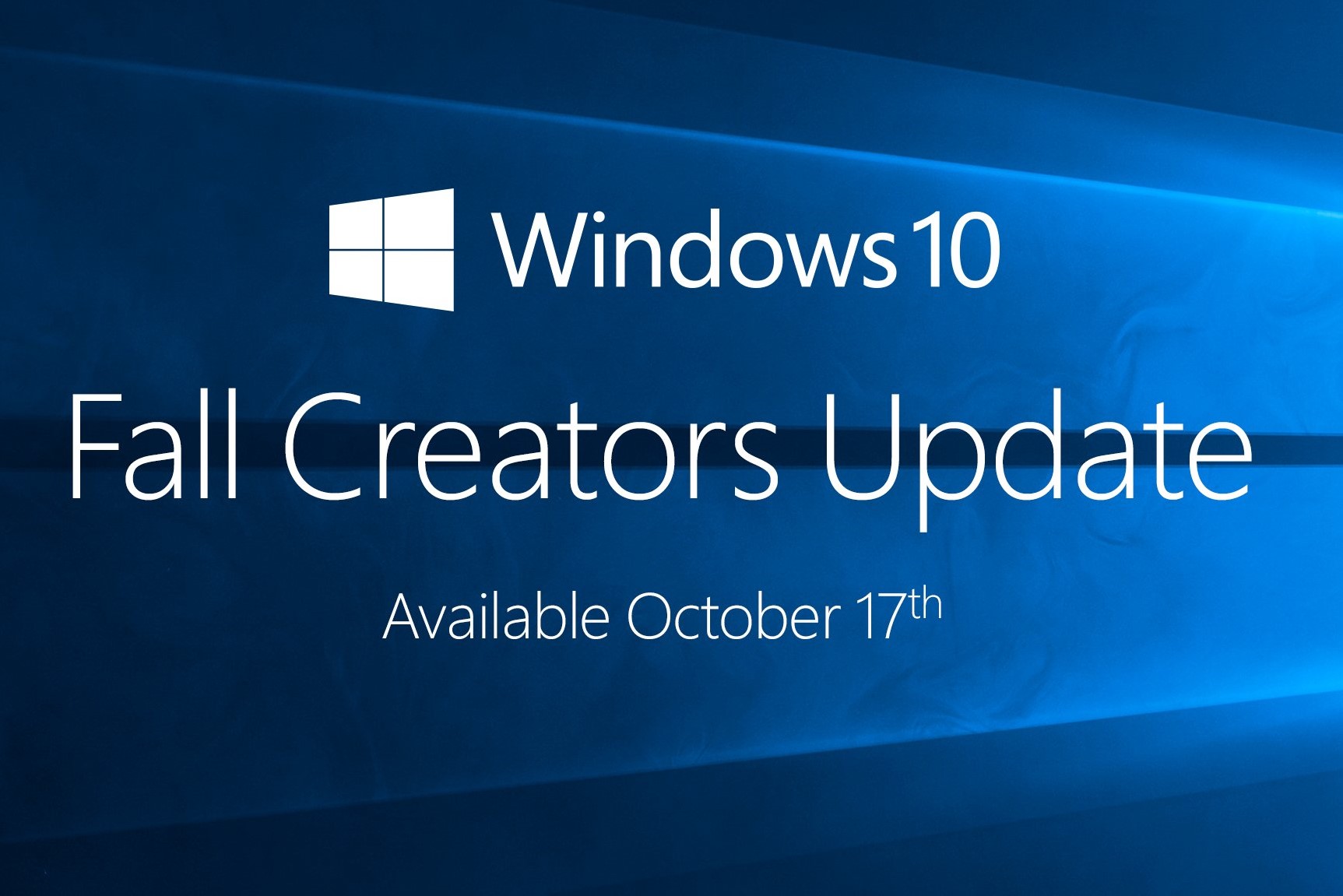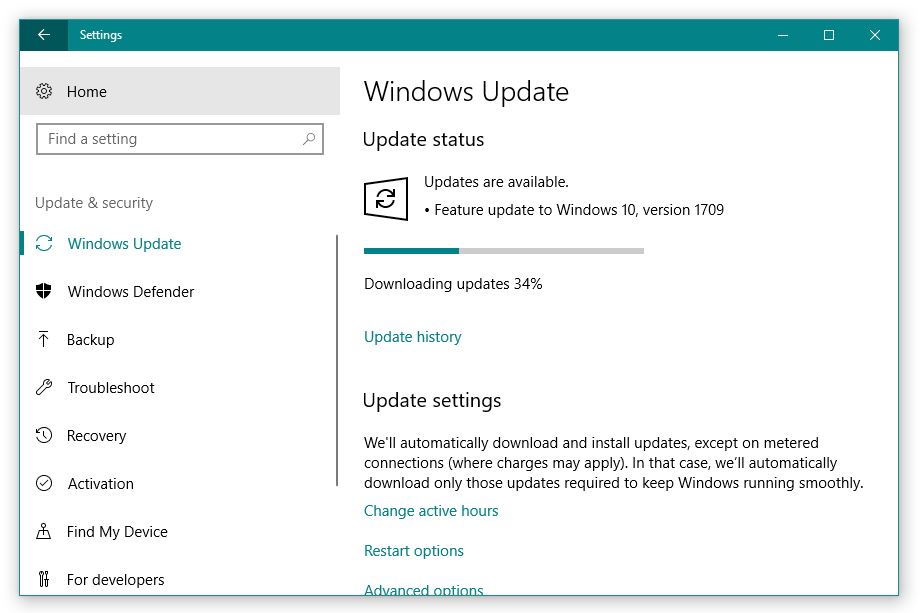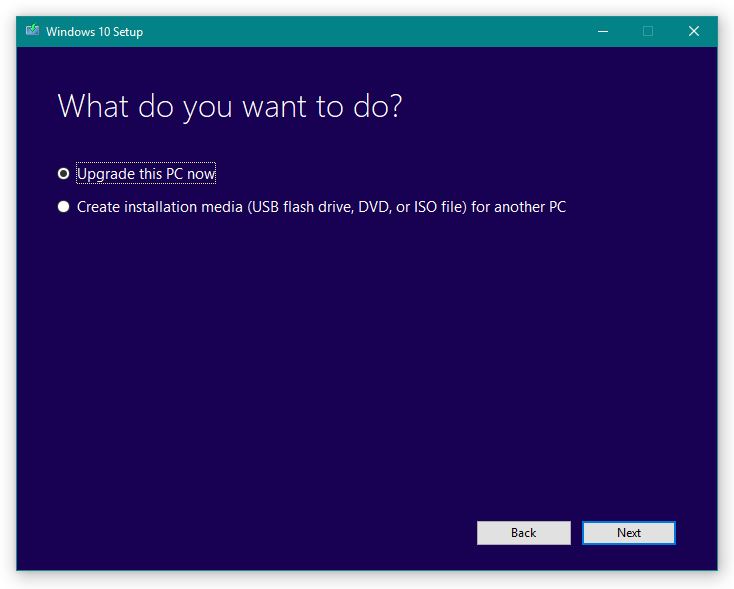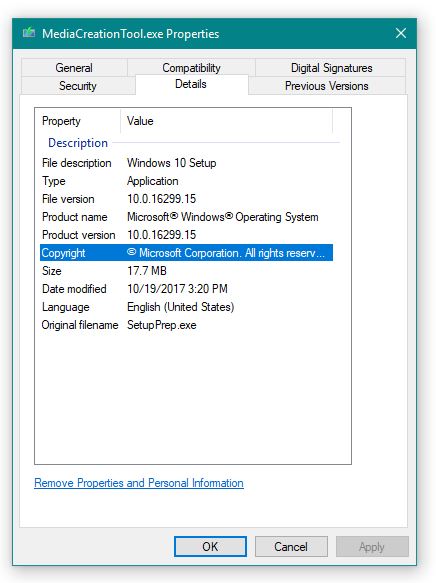Microsoft hôm nay vừa chính thức phát hành phiên bản cập nhật lớn thứ 03 của Windows 10 là Windows 10 Fall Creators . Phiên bản này mang đến rất nhiều cải tiến, cũng như tính năng và thay đổi ở giao diện người dùng.
Nếu bạn đang phân vân chưa biết làm thế nào để cập nhật lên Windows 10 Fall Creators thì hãy làm theo hướng dẫn sau nhé.
Cập nhật Windows 10 Fall Creators thông qua Windows Update
Vào Settings -> Update & security -> Windows Update
Nhấn chọn Check for updates để Windows Update kiểm tra các bản cập nhật. Nếu tìm thấy, quá trình tải về sẽ diễn ra, và bạn sẽ có thể cài đặt phiên bản mới nhất của Windows 10.
Cập nhật Windows 10 Fall Creators thông qua Media Creation Tool
Media Creation Tool cho phép bạn tải về file ISO Windows 10 trực tiếp từ Microsoft, không cần key bản quyền. Bạn có thể sử dụng nó để tải về bộ cài đặt hoặc nâng cấp máy tính của bạn lên Windows 10 Fall Creators Update.
Bạn chỉ cần tải về và mở Media Creation Tool lên, công cụ sẽ làm tất cả những việc còn lại cho bạn.
Lưu ý: bạn nên kiểm tra phiên bản của Media Creation Tool để chắc chắn công cụ sẽ tải xuống bản cập nhật mới nhất là Fall Creators.
Cách kiểm tra:
Nhấp chuột phải lên file MediaCreationTool.exe, chọn Properties và chọn thẻ Details.
Nếu thấy dòng File version: 10.0.16299.15, bạn có thể yên tâm là file Media Creation Tool chắc chắn tải về file Windows 10 Fall Creators Update.